Wie man keinen Befehlsfehler in Android Phone / Tablet behebt
Msgstr "Telefon steckt in der Bootschleife; Wiederherstellungsmodus ausprobiertaber kein Befehl. Ich habe ein großes Problem beim Ausführen des Wiederherstellungsmodus. Ich erhalte den Befehl no. Ich erhalte diesen weiterhin, selbst wenn das Telefon werkseitig gelöscht wurde. Es ist ein LG Nexus 5X. "
Wenn das Android-Telefon nicht ordnungsgemäß funktioniert, ist es ein einfacher Trick zur Fehlerbehebung, es in den Wiederherstellungsmodus zu versetzen. Aber in letzter Zeit sind einige Benutzer darauf gestoßen Android Recovery-Modus kein Befehl Error. Es wird empfohlen, den Wiederherstellungsmodus manuell zu aktivieren, wenn dieser Fehler auf dem Bildschirm angezeigt wird. Hier zeigen wir Ihnen 2 einfache Möglichkeiten, um Android ohne Befehlsbildschirm schnell zu umgehen.

- Weg 1. Entfernen Sie den Akku, um Android No Command zu beheben
- Möglichkeit 2. Erzwinge einen Neustart deines Android-Geräts
- Weg 3. Fix Android No Command Screen durch Tastenkombinationen
- Weg 4. Die ultimative Lösung, um den Wiederherstellungsmodus zu reparieren Kein Befehl mit ReiBoot für Android
Weg 1. Entfernen Sie den Akku, um Android No Command zu beheben
Die erste Methode besteht darin, den Akku zu entfernen, wenn Ihr Telefon über einen austauschbaren Akku verfügt. Dies ist der einfachste Weg, um festgefahrene Fehler auf Android-Handys und -Tablets zu beheben.

Möglichkeit 2. Erzwinge einen Neustart deines Android-Geräts
Wenn Ihr Akku nicht herausnehmbar ist, können Sie die folgenden Schritte ausführen, um einen Neustart Ihres Android-Telefons zu erzwingen. Die Schritte zum Neustart können bei verschiedenen Mobilfunkmarken etwas unterschiedlich sein.
- Neustart von Samsung-Handys erzwingen: Halten Sie die Ein- / Aus-Taste und die Lautstärketaste etwa 10 bis 20 Sekunden lang gedrückt.
- Erzwingen Sie einen Neustart der LG-Telefone: Drücken Sie gleichzeitig die Power + Volume Down-Tasten und lassen Sie sie los, wenn das LG-Logo den Neustart des Geräts schwierig erscheinen lässt.
- Neustart von Sony-Telefonen erzwingen: Drücken Sie die Ein- / Aus-Taste und dann einige Male die Lauter-Taste. Das Gerät wird dann neu gestartet.
- Neustart von Google Nexus erzwingen: Drücken Sie die Power + Volume Down-Tasten gleichzeitig und Sie werden Ihr Gerät hart neustarten.
- Neustart von HTC-Telefonen erzwingen: Halten Sie die Power + Volume Down-Tasten gedrückt, um das Gerät neu zu starten.
- Erzwingen Sie einen Neustart der Huawei-Telefone: Drücken Sie gleichzeitig die Tasten Power + Lauter, um das Telefon neu zu starten.
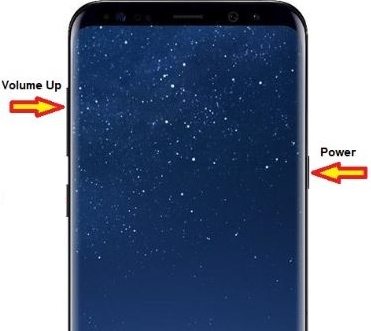

Weg 3. Fix Android No Command Screen durch Tastenkombinationen
Wenn Ihr Android-Tablet keinen Befehlsfehler anzeigtWährend der App-Installation, des Software-Upgrades oder des Zurücksetzens können Sie versuchen, das Problem manuell zu beheben. Denken Sie jedoch daran, alle angeschlossenen Geräte vom Gerät zu trennen und sicherzustellen, dass mindestens 80% des Akkus verbraucht sind.
- Drücken Sie die Taste "Power", um zum Startbildschirm zurückzukehren.
- Drücken Sie die Lauter- und Leiser-Tasten, um durch die Optionen zu scrollen. Wählen Sie je nach Bedarf "Daten löschen / Werkseinstellungen wiederherstellen" oder "Cache-Partition löschen".
- Tippen Sie nun wiederholt auf 3 horizontale Linien links, bis es funktioniert.
- Wenn der Vorgang abgeschlossen ist, können Sie Ihr Telefon neu starten, indem Sie "System jetzt neu starten" auswählen. Die Fehlermeldung "Kein Befehl" wird ausgeblendet.

Sie können auch die manaulen Korrekturen für verschiedene Android-Marken überprüfen:
Für Samsung Galaxy:
Schalten Sie das Gerät aus und drücken Sie gleichzeitig die Tasten Power, Volume Up und Home, bis das Samsung-Logo angezeigt wird. Jetzt können Sie die Option Wiederherstellungsmodus auswählen, um fortzufahren.
Für LG:
Schalten Sie das Gerät aus und halten Sie die Ein / Aus-Taste gedrücktund Leiser gleichzeitig. Wenn das LG-Logo angezeigt wird, lassen Sie die Tasten los und drücken Sie die Tasten erneut, bis das Menü "Hard Reset" angezeigt wird. Verwenden Sie die Lautstärketasten, um das Zurücksetzen zu bestätigen.
Für Google Nexus:
Schalten Sie Ihr Telefon aus und halten Sie die Ein- / Aus-Taste und gedrücktLautstärketasten. Drücken Sie die Leiser-Taste zweimal, um "Wiederherstellung" zu markieren, und halten Sie die Ein / Aus-Taste zur Bestätigung gedrückt. Wenn das while-Google-Logo angezeigt wird, halten Sie die Einschalt- und Lautstärketaste 3 Sekunden lang gedrückt. Lassen Sie die Lauter-Taste los, drücken Sie jedoch die Ein / Aus-Taste. Dann können Sie den Wiederherstellungsmodus auswählen.
Weg 4. Die ultimative Lösung, um den Wiederherstellungsmodus zu reparieren Kein Befehl mit ReiBoot für Android
Wie oben erwähnt, ist der Wiederherstellungsmodus in der Lageviele Probleme zu beheben. Manchmal funktioniert der Android-Wiederherstellungsmodus jedoch nicht mit der manuellen Operation. Aus diesem Grund empfehlen wir Ihnen, ReiBoot für Android zu testen. Sie können die Android-Startschleife reparieren, den Cache leeren, die Cache-Partition löschen, das schwarze Scrreen-Symbol und das Blinken ohne Befehlsprobleme mit einfachen Klicks .
Schritt 1Laden Sie ReiBoot für Android herunter und installieren Sie es auf Ihrem Computer. Verbinden Sie Ihr Android-Gerät über ein USB-Kabel mit Ihrem Computer.
Schritt 2Starten Sie ReiBoot für Android und klicken Sie auf "Repair Android System".

Schritt 3Schritt 3: Auf dem folgenden Bildschirm müssen Sie auf die Schaltfläche "Jetzt reparieren" klicken.
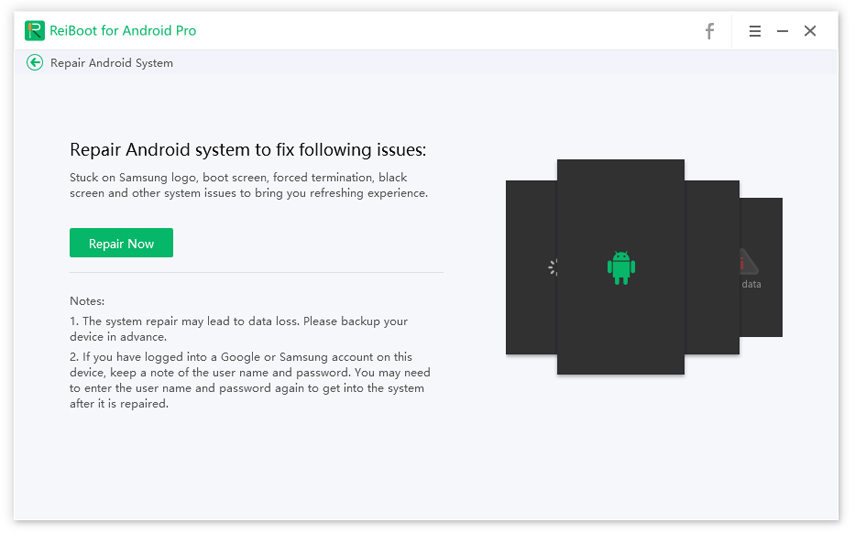
Schritt 4Geben Sie Geräteinformationen wie Marke, Serie,Modell, Land und Träger. Sie müssen alle Informationen korrekt eingeben, sonst kann das Gerät blockiert werden. Sobald Sie die Felder ausgefüllt haben, klicken Sie auf die Schaltfläche "Weiter".

Schritt 5ReiBoot für Android lädt nun das entsprechende Firmware-Paket herunter, und Sie müssen einige Minuten warten, bis der Download abgeschlossen ist.
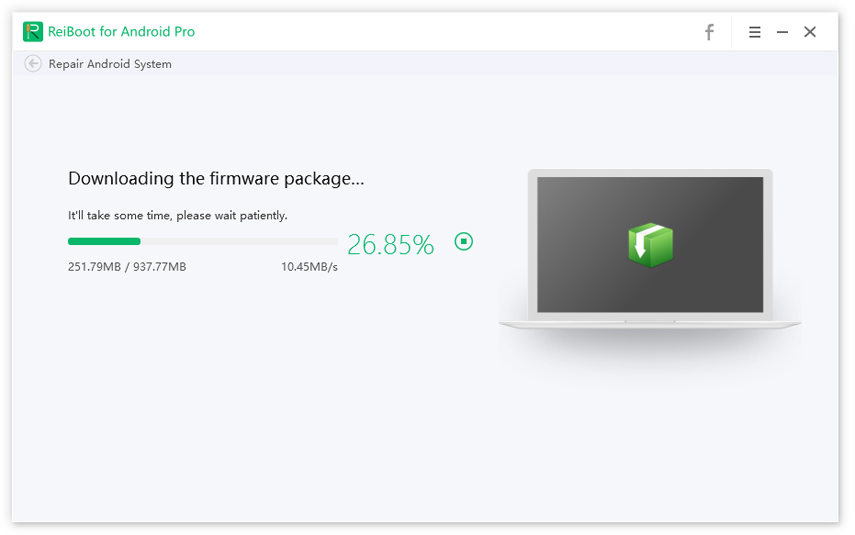
Schritt 6Wenn der Download abgeschlossen ist, klicken Sie auf dem Bildschirm auf die Schaltfläche "Jetzt reparieren". Es erscheint eine Popup-Meldung, in der Sie auf die Schaltfläche "Weiter" klicken müssen.
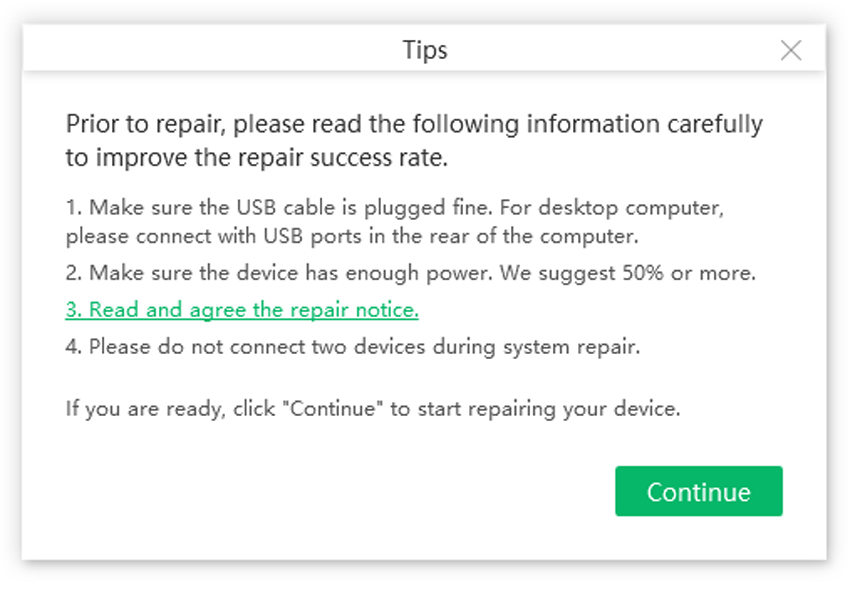
Schritt 7Befolgen Sie die Anweisungen auf dem Bildschirm und führen Sie den Vorgang ausdie Aktion entsprechend erforderlich. Der Reparaturvorgang beginnt und dauert einige Zeit. Anschließend erhalten Sie die Meldung "Der Reparaturvorgang ist abgeschlossen".
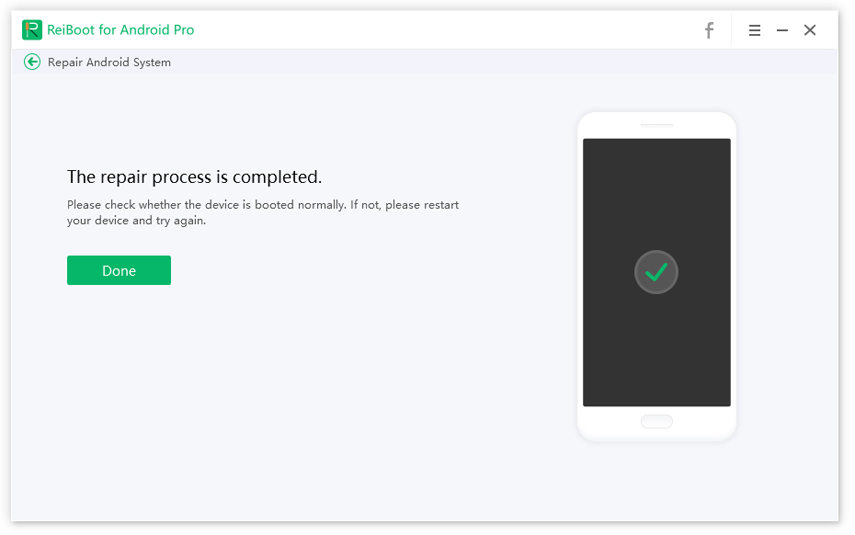
Dieser Artikel hat Ihnen gezeigt, wie Sie keinen Befehl reparieren könnenFehler bei Android-Handys (einschließlich Samsung Galaxy / Note, Huawei, HTC, Sony, Google Pixel, LG, Motorola, Nokia usw.) Wenn Sie weitere Fragen haben, zögern Sie nicht, uns zu kontaktieren.









